- Parte 1. Come ripristinare l'App Store su iPad tramite Riavvia tutto
- Parte 2. Come ripristinare l'App Store su iPad tramite il ripristino del layout della schermata iniziale
- Parte 3. Come ripristinare l'App Store su iPad con le impostazioni del tempo di utilizzo
- Parte 4. Come ripristinare l'App Store su iPad utilizzando FoneLab iOS System Recovery
- Parte 5. Domande frequenti su come recuperare l'App Store su iPad
Come ottenere l'App Store su iPad in 4 modi senza problemi
 Pubblicato da Somei Liam / 05 settembre 2022 09:00
Pubblicato da Somei Liam / 05 settembre 2022 09:00 Puoi eliminare l'App Store su iPad? La risposta è no. Non puoi eliminare l'App Store su iPad, ma puoi solo disabilitarlo. Potresti aver toccato il pulsante sbagliato e aver disattivato accidentalmente l'App Store o averlo rimosso dalla schermata iniziale. Ora stai riscontrando un problema durante l'aggiornamento e l'installazione di nuove applicazioni sul tuo dispositivo.
Disabilitare l'App Store su iPad può causare troppi problemi. Potrebbe esserci un'istanza in cui hai ignorato il tuo dispositivo durante le vacanze scolastiche, quindi alcuni giorni prima dell'inizio della lezione, scopri che il tuo App Store è scomparso. Quindi, fai fatica ad aggiornare le applicazioni che ti servono per la scuola, il lavoro, l'intrattenimento, ecc. Inoltre, il tuo fratellino potrebbe aver cancellato le tue altre app e ora non sai come installarle di nuovo senza l'app Negozio.
FoneLab ti consente di correggere iPhone / iPad / iPod dalla modalità DFU, dalla modalità di ripristino, dal logo Apple, dalla modalità cuffie, ecc. Allo stato normale senza perdita di dati.
- Risolvi i problemi di sistema iOS disabilitati.
- Estrai dati da dispositivi iOS disabilitati senza perdita di dati.
- È sicuro e facile da usare
Bene, ecco la buona notizia! Non è necessario cercare come perché il tuo App Store sicuramente non dirà mai addio. Puoi riaverlo in qualsiasi momento utilizzando quattro modi senza problemi. Ecco come ripristinare Appstore su iPad.


Elenco delle guide
- Parte 1. Come ripristinare l'App Store su iPad tramite Riavvia tutto
- Parte 2. Come ripristinare l'App Store su iPad tramite il ripristino del layout della schermata iniziale
- Parte 3. Come ripristinare l'App Store su iPad con le impostazioni del tempo di utilizzo
- Parte 4. Come ripristinare l'App Store su iPad utilizzando FoneLab iOS System Recovery
- Parte 5. Domande frequenti su come recuperare l'App Store su iPad
Parte 1. Come ripristinare l'App Store su iPad tramite Riavvia tutto
Se manca un'applicazione sul tuo iPad, la prima cosa che dovresti provare a fare è riavviare l'iPad. In questo modo, il tuo dispositivo si aggiornerà e le app scomparse senza motivo riappariranno.
Se il tuo iPad ha un pulsante Home, segui questi passaggi:
Passo 1 Premere il tasto Top pulsante e il Casa pulsante del tutto.
Passo 2 Attendi che lo schermo diventi nero, ma non mollare ancora.
Passo 3 Una volta che il Logo Apple appare, è il momento in cui puoi rilasciare entrambi i pulsanti.
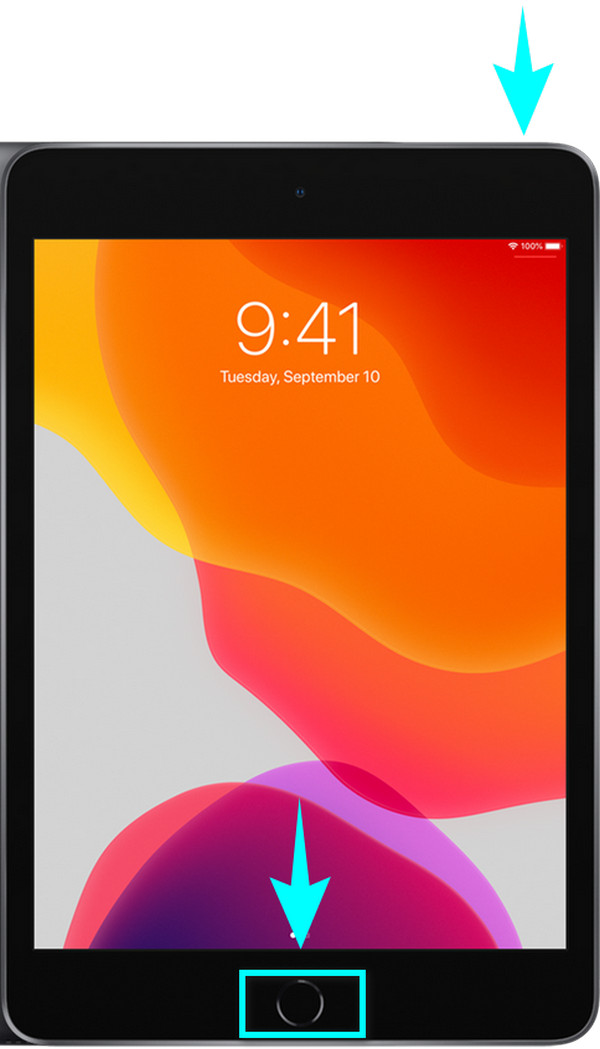
FoneLab ti consente di correggere iPhone / iPad / iPod dalla modalità DFU, dalla modalità di ripristino, dal logo Apple, dalla modalità cuffie, ecc. Allo stato normale senza perdita di dati.
- Risolvi i problemi di sistema iOS disabilitati.
- Estrai dati da dispositivi iOS disabilitati senza perdita di dati.
- È sicuro e facile da usare
Se il tuo iPad è senza un pulsante Home, procedi nel seguente modo:
Passo 1 Premere il tasto volume superiore chiave sul tuo iPad In alto a destra lato e rilasciarlo rapidamente.
Passo 2 Premere il tasto volume più basso tasto in alto a destra dell'iPad e rilascialo rapidamente.
Passo 3 Tenere premuto il tasto top pulsante in alto a destra del tuo iPad. Lo schermo si spegnerà ma rilascerà il pulsante solo dopo la visualizzazione del logo Apple.
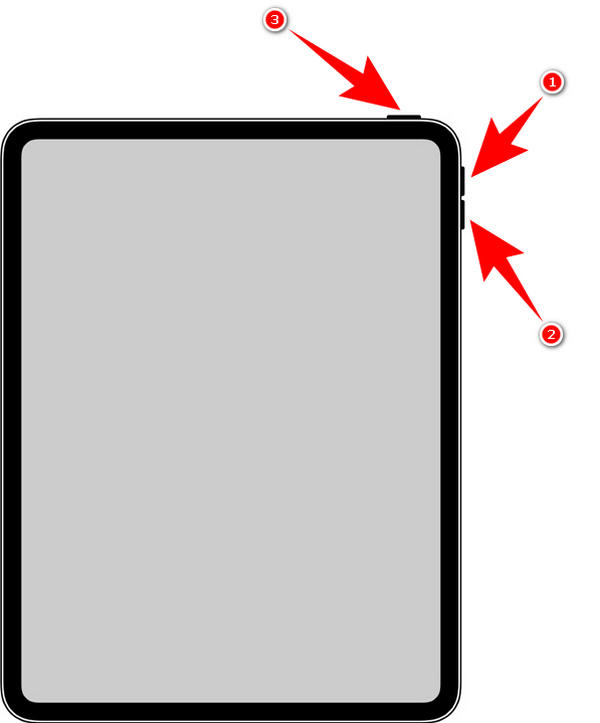
Parte 2. Come ripristinare l'App Store su iPad tramite il ripristino del layout della schermata iniziale
Ripristina il layout dello schermo del tuo iPad per riportare le app nella loro posizione originale.
Passo 1 Vai al tuo iPad impostazioni, quindi tocca Generale. Appare prima nella terza colonna delle Impostazioni.
Passo 2 Cerca il Reset icona nella parte più bassa e toccare per aprire.
Passo 3 Seleziona Ripristina il layout della schermata principale, quindi tocca Ripristinare schermata Home sul piccolo schermo pop-up nella parte inferiore dell'interfaccia per confermare il ripristino.
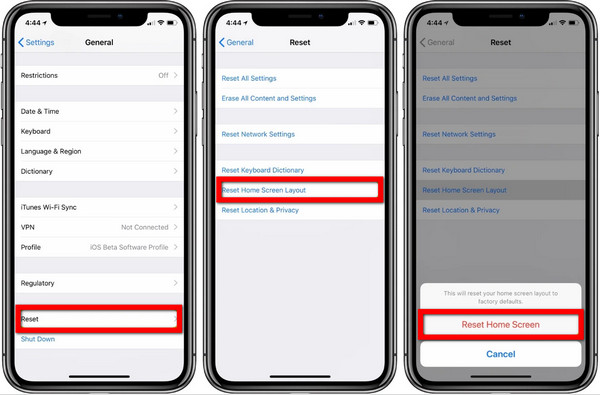
Parte 3. Come ripristinare l'App Store su iPad con le impostazioni del tempo di utilizzo
Una delle cause di un App Store mancante su iPad è l'impostazione di restrizioni. Devi aver consentito al tempo di utilizzo dello schermo di accendersi e limitare l'installazione, l'eliminazione o l'acquisto di app dall'App Store del telefono. Annulla le restrizioni per riportarlo alla normalità.
Passo 1 Vai alle impostazioni del tuo iPad, quindi tocca Tempo sullo schermo.
Passo 2 Rubinetto Restrizioni relative al contenuto e alla privacy.
Passo 3 Apri Acquisti iTunes e App Store, poi Consentire le seguenti opzioni sull'installazione, l'aggiornamento e l'acquisto di applicazioni.
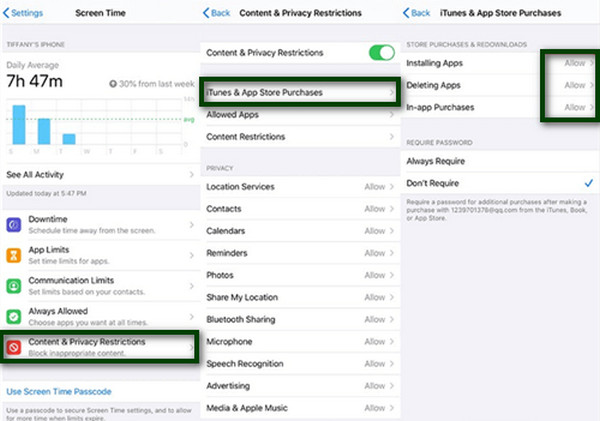
Parte 4. Come ripristinare l'App Store su iPad utilizzando FoneLab iOS System Recovery
Se una di queste soluzioni sopra non ha funzionato sul tuo iPad, probabilmente hai bisogno di uno strumento professionale per risolverlo. FoneLab iOS System Recovery ti aiuta quando vuoi sapere come ottenere app store su iPad e altri problemi di iPadOS.
FoneLab ti consente di correggere iPhone / iPad / iPod dalla modalità DFU, dalla modalità di ripristino, dal logo Apple, dalla modalità cuffie, ecc. Allo stato normale senza perdita di dati.
- Risolvi i problemi di sistema iOS disabilitati.
- Estrai dati da dispositivi iOS disabilitati senza perdita di dati.
- È sicuro e facile da usare
Passo 1 Scarica e installa FoneLab iOS System Recovery sul tuo computer.
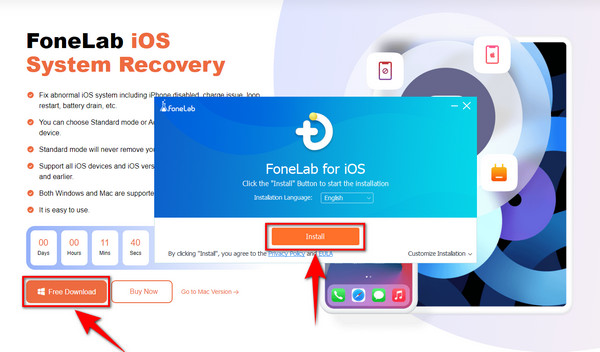
Passo 2 Avvia il software per iniziare il processo. Quindi seleziona il Ripristino del sistema iOS casella nella parte in alto a destra dell'interfaccia principale del software.
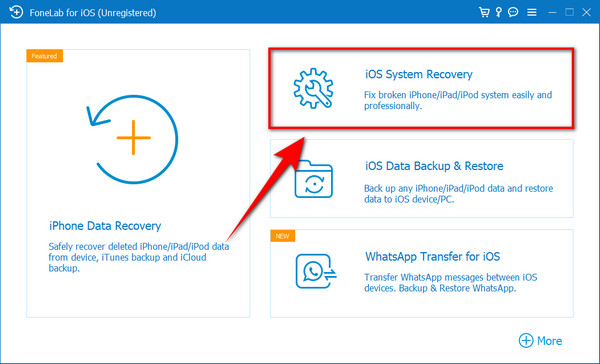
Passo 3 Collega l'iPad al computer utilizzando un cavo USB, quindi fai clic su Inizio per iniziare il processo. Scegliere Modalità standard per risolvere il problema senza rovinare i tuoi file. Ma puoi anche scegliere Modalità avanzata se vuoi cancellare tutti i tuoi dati. Quindi fare clic Confermare dopo.
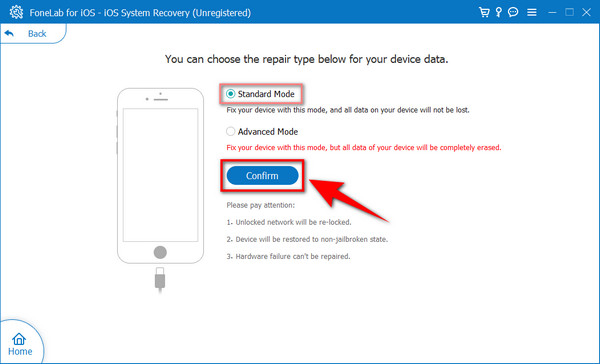
Passo 4 Una volta confermato, segui i passaggi che appariranno sull'interfaccia per metti il tuo iPad in modalità di ripristino. Esistono diversi passaggi su ciascun iDevice. Fai clic sul modello di iPad adatto al tuo dispositivo per visualizzare le istruzioni.
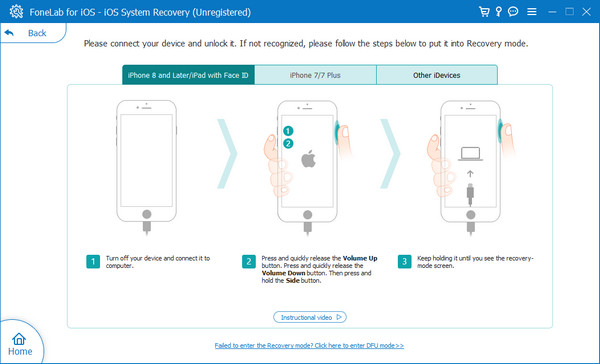
Passo 5 Scarica il firmware e seleziona Riparazione per risolvere il problema dell'App Store mancante sull'iPad. Riporterà automaticamente il tuo iPad alle sue condizioni normali.
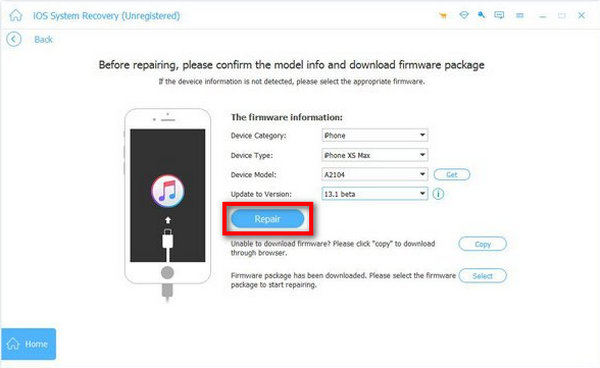
FoneLab ti consente di correggere iPhone / iPad / iPod dalla modalità DFU, dalla modalità di ripristino, dal logo Apple, dalla modalità cuffie, ecc. Allo stato normale senza perdita di dati.
- Risolvi i problemi di sistema iOS disabilitati.
- Estrai dati da dispositivi iOS disabilitati senza perdita di dati.
- È sicuro e facile da usare
Parte 5. Domande frequenti su come recuperare l'App Store su iPad
1. Perché non riesco a trovare l'App Store sul mio iPad?
Esistono varie possibilità sul motivo per cui non riesci a trovare l'App Store sul tuo iPad. È certo, però, che il motivo non è che sia stato cancellato. Apple non consente agli utenti di eliminare l'App Store sul proprio iPad. Devi scoprire perché è scomparso; l'articolo sopra aiuterà a farlo. Inoltre, ti aiuterà anche a recuperare il tuo App Store.
2. Il riavvio cancella tutto sul mio iPad?
No. Il riavvio non cancellerà nulla sul tuo iPad. Si spegnerà e riaccenderà semplicemente. In questo modo aggiornerai il tuo dispositivo. È opportuno farlo quando il tuo iPad ha problemi semplici, come app mancanti, funzionamento lento, un'app che non si apre, ecc.
3. Cosa succede quando abiliti le restrizioni sull'iPad?
L'abilitazione delle restrizioni sull'iPad ti consente di limitare l'utilizzo di alcune applicazioni, come l'App Store. Dopo aver abilitato la restrizione su questa app, non sarai in grado di aggiornare, installare o eliminare le applicazioni installate da essa. Inoltre, puoi anche limitare l'uso delle impostazioni sulla privacy, gli acquisti di iTunes, ecc. Questo viene utilizzato principalmente per proteggere i bambini da contenuti e informazioni inappropriati durante la navigazione in Internet.
Capiamo quanto deve essere scomodo scaricare e aggiornare le app senza l'App Store. Devi ancora affrontare così tante seccature per il download, l'installazione e l'aggiornamento di app su diversi siti Web. Piuttosto che farlo tutto in una volta e in un unico posto, l'App Store. Ma ora che ti abbiamo fornito le migliori soluzioni su come ottenere l'App Store su iPad, non avrai più bisogno di sperimentare quelle difficoltà. E come bonus, ti abbiamo anche presentato un software affidabile, FoneLab iOS System Recovery, nel caso in cui riscontri altri problemi relativi al tuo iPadOS. Se questo articolo ti è stato di grande aiuto, condividi gentilmente la tua esperienza con noi nella sezione commenti. Inoltre, non esitare a porre le tue domande se c'è ancora qualcosa con cui possiamo aiutarti.
FoneLab ti consente di correggere iPhone / iPad / iPod dalla modalità DFU, dalla modalità di ripristino, dal logo Apple, dalla modalità cuffie, ecc. Allo stato normale senza perdita di dati.
- Risolvi i problemi di sistema iOS disabilitati.
- Estrai dati da dispositivi iOS disabilitati senza perdita di dati.
- È sicuro e facile da usare
